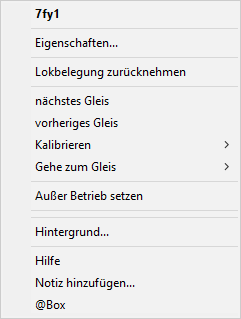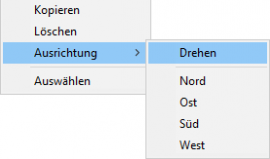Table of Contents
Fiddle Yard: Menü

 Inhalt → Objekte → Fiddle Yard
Inhalt → Objekte → Fiddle Yard
nächstes / vorheriges Gleis
Das benachbarte Gleis wird angefahren.
Gehe zum Gleis >
Im Untermenü stehen die definierten Gleise zur direkten Auswahl.
Lokbelegung zurücknehmen
Die Lok wird aus dem Fiddle-Yard-Block entfernt. Der Block ist dann unbelegt.
Außer Betrieb nehmen / In Betrieb setzen
Der Fiddle Yard wird "GESCHLOSSEN" bzw. für den Automatik-Betrieb freigegeben.
Eigenschaften...
Öffnet den Fiddle-Yard-Dialog 'Allgemein'
Ist nur im manuellen Betrieb aktiv.
Hintergrund...
Einstellen der Symbol-Hintergrundfarbe mit dem Standard-Dialog "Farbe" des Betriebssystems.
Für einen transparenten Hintergrund muss "Schwarz" eingestellt werden.
Hilfe
Öffnet die Wiki-Seite Fiddle Yard im Standard-Browser.
Notiz hinzufügen ...
Öffnet den Dialog Server-Notizen
@Box
Öffnet den @Box-Dialog
Nur im Modus "Plan bearbeiten"
Kopieren
Eine Kopie des xml-Abschnitts des Fiddle Yard aus der Plandatei wird in die Zwischenablage kopiert.
Löschen
Der Fiddle Yard wird aus dem Gleisplan gelöscht.
Ausrichtung >
Im Untermenü kann das Fiddle-Yard-Symbol schrittweise oder gezielt in seiner Ausrichtung gedreht werden.
Auswählen
Der Auswahl-Dialog wird geöffnet.